windows7开机锁屏壁纸设置图文教程 windows7怎么设置电脑锁屏壁纸
更新时间:2023-09-12 10:00:44作者:runxin
我们在日常运行windows7系统的时候,如果电脑一段时间无人操作时就会自动进入锁屏模式,这样能够有效保护用户的隐私安全,当然用户也可以通过设置windows7系统锁屏壁纸来提醒想要操作的用户,对此windows7怎么设置电脑锁屏壁纸呢?今天小编就给大家带来windows7开机锁屏壁纸设置图文教程。
具体方法:
1、进入系统,鼠标右键单击“个性化”。
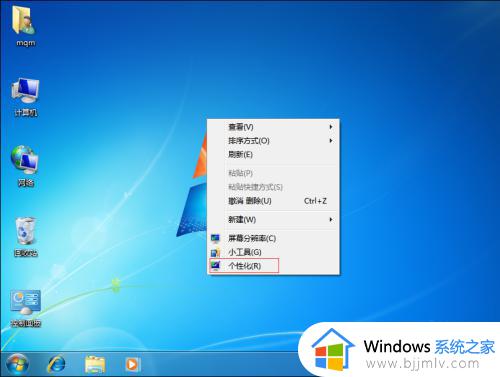
2、打开“控制面板”点击“屏幕保护程序”。
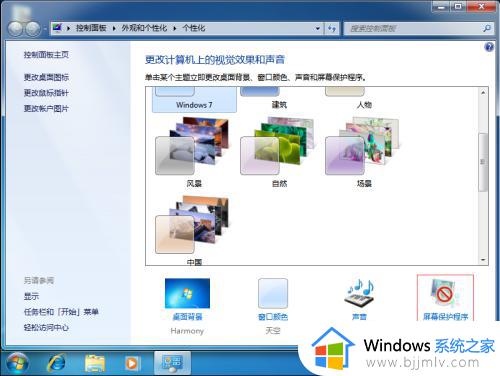
3、“屏幕保护程序”选择“照片”,点击“设置”按钮。

4、弹出“照片屏幕保护程序”点击“选择”按钮。
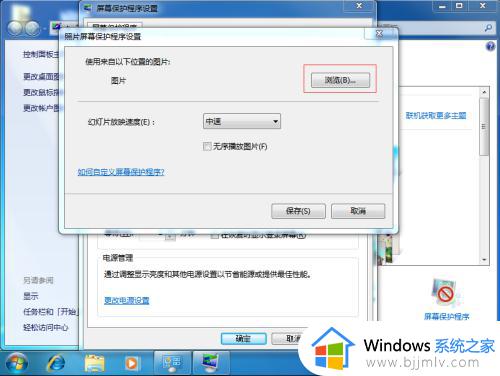
5、把壁纸放置到一个文件夹中,点击选中这个文件夹,点击“确定”。
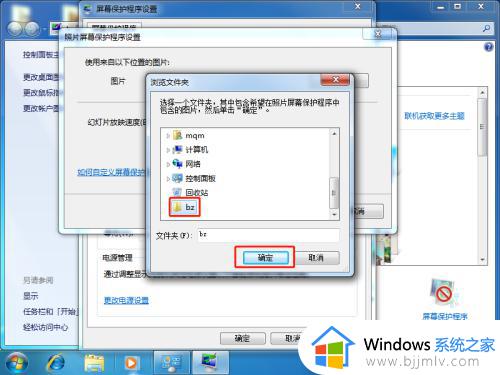
6、这样依次点击“保存”-“应用”-“确定”锁屏壁纸就设置好了。
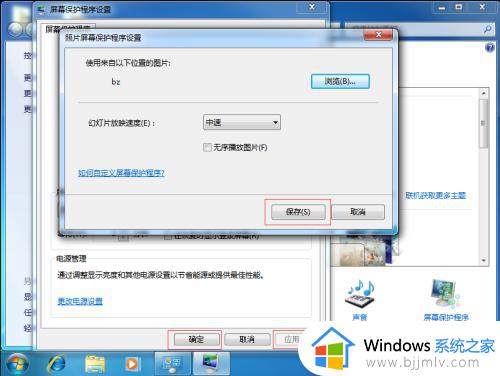
这篇文件就是小编告诉大家的windows7开机锁屏壁纸设置图文教程了,还有不懂得用户就可以根据小编的方法来操作吧,希望本文能够对大家有所帮助。
windows7开机锁屏壁纸设置图文教程 windows7怎么设置电脑锁屏壁纸相关教程
- win7如何设置锁屏壁纸 win7锁屏壁纸设置教程
- win7设置锁屏壁纸详细步骤 win7怎么设置锁定屏幕壁纸
- win7怎么更改锁屏壁纸 设置win7电脑锁屏壁纸如何操作
- win7设置锁屏壁纸的方法 win7系统怎么设置锁屏壁纸
- win7系统锁屏壁纸怎么换 win7电脑更换锁屏壁纸教程
- win7系统如何修改锁屏壁纸 win7修改锁屏壁纸设置方法
- win7修改锁屏壁纸设置方法 win7系统如何修改锁屏壁纸
- windows7怎么设置动态壁纸 windows7电脑如何设置动态壁纸
- win7怎么设置休眠锁屏图片 win7如何设置屏幕休眠图片壁纸
- win7更改锁屏壁纸的方法 win7怎么改锁屏壁纸
- win7系统如何设置开机问候语 win7电脑怎么设置开机问候语
- windows 7怎么升级为windows 11 win7如何升级到windows11系统
- 惠普电脑win10改win7 bios设置方法 hp电脑win10改win7怎么设置bios
- 惠普打印机win7驱动安装教程 win7惠普打印机驱动怎么安装
- 华为手机投屏到电脑win7的方法 华为手机怎么投屏到win7系统电脑上
- win7如何设置每天定时关机 win7设置每天定时关机命令方法
win7系统教程推荐
- 1 windows 7怎么升级为windows 11 win7如何升级到windows11系统
- 2 华为手机投屏到电脑win7的方法 华为手机怎么投屏到win7系统电脑上
- 3 win7如何更改文件类型 win7怎样更改文件类型
- 4 红色警戒win7黑屏怎么解决 win7红警进去黑屏的解决办法
- 5 win7如何查看剪贴板全部记录 win7怎么看剪贴板历史记录
- 6 win7开机蓝屏0x0000005a怎么办 win7蓝屏0x000000a5的解决方法
- 7 win7 msvcr110.dll丢失的解决方法 win7 msvcr110.dll丢失怎样修复
- 8 0x000003e3解决共享打印机win7的步骤 win7打印机共享错误0x000003e如何解决
- 9 win7没网如何安装网卡驱动 win7没有网络怎么安装网卡驱动
- 10 电脑怎么设置自动保存文件win7 win7电脑设置自动保存文档的方法
win7系统推荐
- 1 雨林木风ghost win7 64位优化稳定版下载v2024.07
- 2 惠普笔记本ghost win7 64位最新纯净版下载v2024.07
- 3 深度技术ghost win7 32位稳定精简版下载v2024.07
- 4 深度技术ghost win7 64位装机纯净版下载v2024.07
- 5 电脑公司ghost win7 64位中文专业版下载v2024.07
- 6 大地系统ghost win7 32位全新快速安装版下载v2024.07
- 7 电脑公司ghost win7 64位全新旗舰版下载v2024.07
- 8 雨林木风ghost win7 64位官网专业版下载v2024.06
- 9 深度技术ghost win7 32位万能纯净版下载v2024.06
- 10 联想笔记本ghost win7 32位永久免激活版下载v2024.06